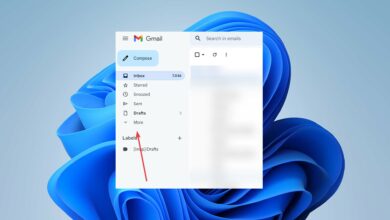5 formas de arreglar tu GPU si está al 0% de uso [In Idle, Gaming]
- GPU en 0 puede deberse a controladores de gráficos obsoletos.
- El problema también puede provenir de que el procesador esté atascado.
- Una de las mejores formas de corregir este error es forzar el uso de la GPU.
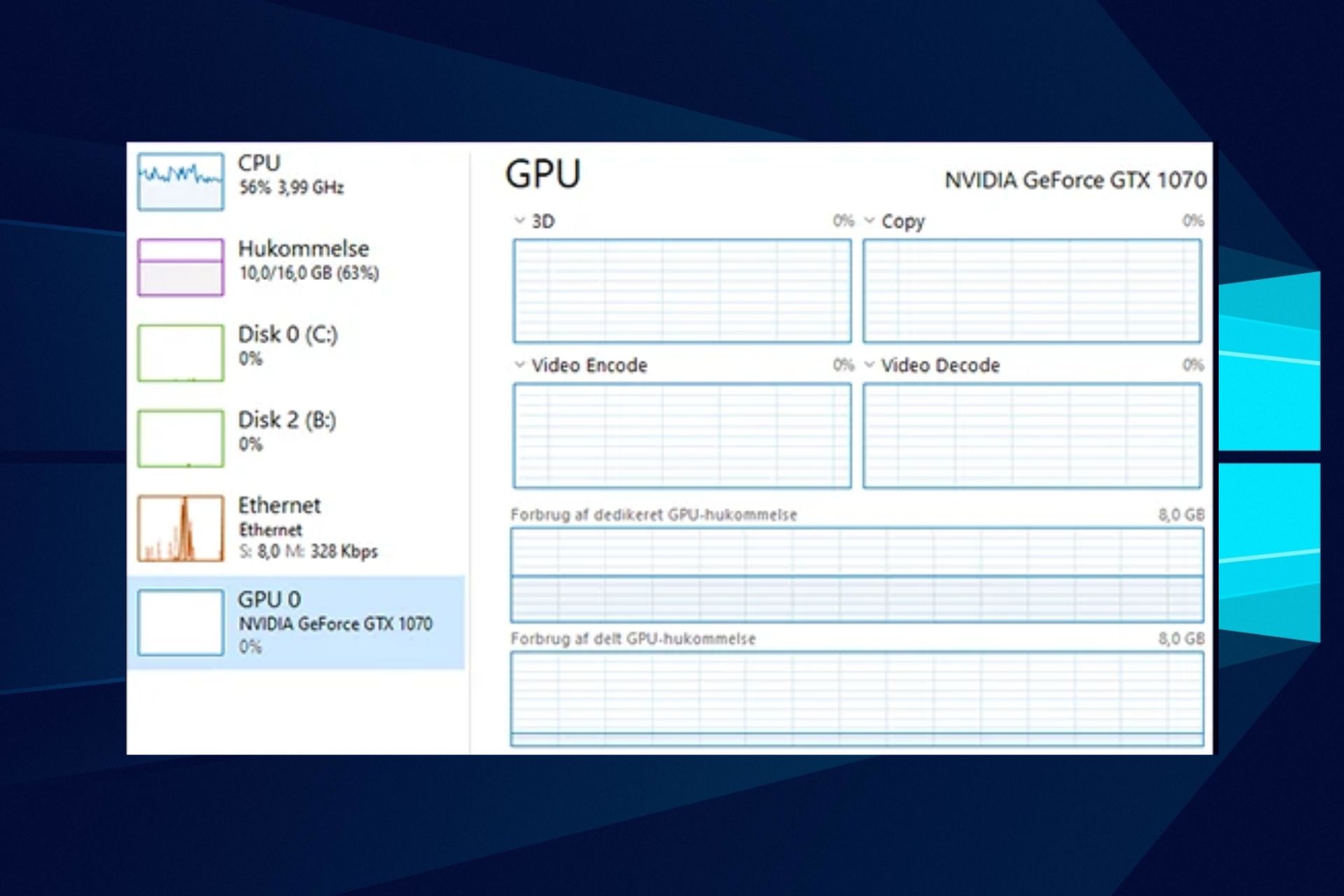
XINSTALAR HACIENDO CLIC EN DESCARGAR ARCHIVO
El uso de GPU en 0 es uno de los muchos errores cuando su dispositivo tiene un problema. La GPU maneja aplicaciones y procesos con uso intensivo de gráficos para reducir la carga de la CPU.
Cuando estos procesos no utilizan la GPU, podría haber un punto muerto. Porque la sobrecarga de la CPU nunca es buena para el rendimiento del sistema. Puede provocar caídas de FPS, sobrecalentamiento de la CPU y más.
Para arreglar esta GPU al 0 %, hemos reunido varias soluciones de resolución de problemas en este artículo. Asegúrese de seguir los pasos estrictamente para obtener los mejores resultados.
¿Por qué el uso de la GPU está en 0?
Este problema puede ser causado por muchas cosas. Pero vamos a identificar las causas más comunes a continuación:
- Problemas con el controlador: La causa más común de este problema son los problemas con el controlador de la GPU. El rendimiento de la GPU se puede reducir drásticamente si los controladores están dañados o desactualizados.
- El sistema que utiliza CPU GPU integrada: La CPU siempre tiene una GPU integrada integrada, además de la GPU dedicada. Por lo tanto, hay ocasiones en las que el sistema utilizará esta GPU y puede provocar una sobrecarga de la CPU. Por lo tanto, los gráficos dedicados serán inútiles y no funcionales.
- el cuello de botella: La CPU está destinada a proporcionar datos para que la GPU los procese. Sin embargo, si la GPU es demasiado potente para la CPU, el rendimiento puede congelarse.
- Influencia de aplicaciones de terceros: Aplicaciones como antivirus y otras suelen modificar los procesos del sistema. Por lo tanto, pueden interferir con la GPU y causar problemas con la GPU en 0.
- Problemas relacionados con el juego: Algunos juegos no están bien optimizados para combinar CPU y gráficos dedicados. Por lo tanto, solo se alimentan de la CPU. Por lo tanto, la GPU se vuelve inactiva.
¿Cómo soluciono el uso de GPU 0?
1. Deshabilite las aplicaciones de terceros que se ejecutan en segundo plano
- En la barra de búsqueda de Windows, escriba msconfig, y abierto Configuración del sistema.
- En la pestaña Servicios, marque Ocultar todos los cuadros de servicios de Microsoft.
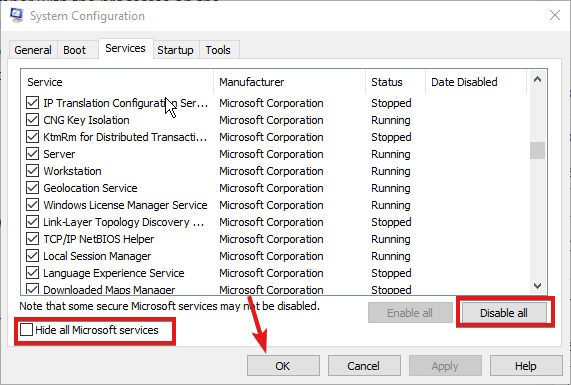
- Hacer clic Desactivar todo para deshabilitar todos los activos servicios de terceros.
2. Actualice sus controladores de pantalla
- seguir adelante ventanas + R claves para el lanzamiento Ejecute el cuadro de diálogo y entrada devmgmt.msc.
- Localizar Adaptadores de pantalla y expandirlos.
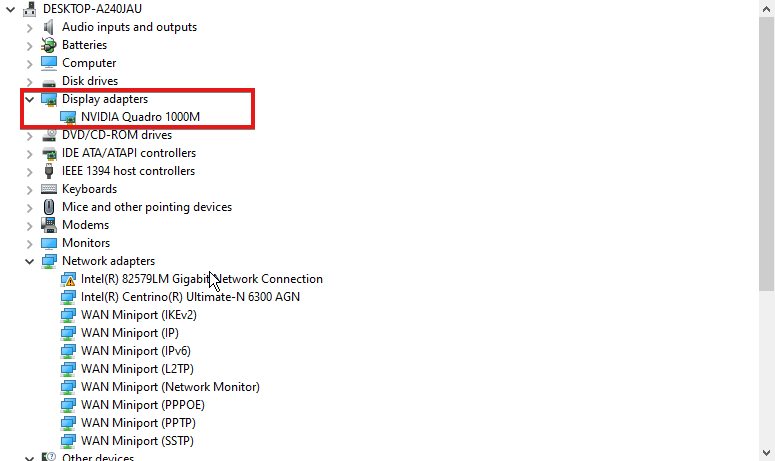
- Haga clic derecho en dispositivo GPU y seleccione Actualizar el controlador.
- Elegir Busque controladores automáticamente.
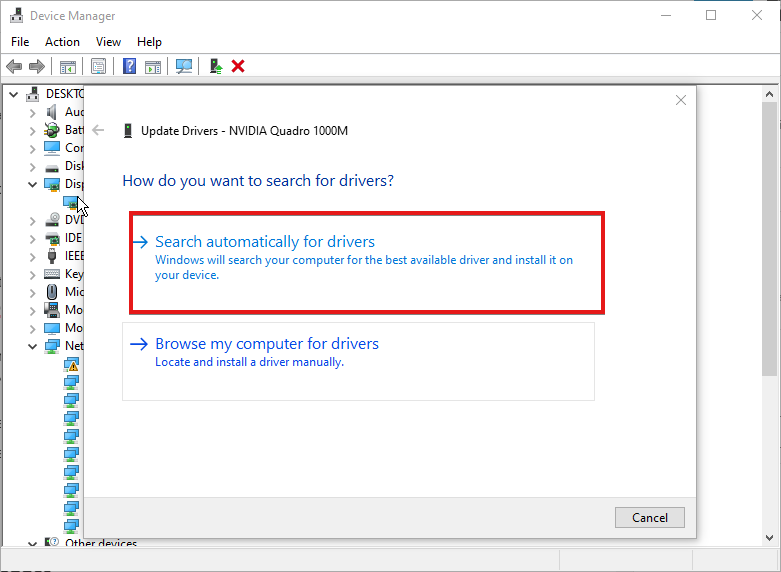
Debe arreglar el problema de la GPU al 0% actualizando el controlador. Alternativamente, puede usar DriverFix para descargar todos los controladores más recientes para su computadora sin pasar por el estrés de las descargas manuales.

DriverFix
Optimice su PC con solo un escaneo actualizando todos los controladores.
3. Ajuste la configuración de su tarjeta gráfica
- Haga clic derecho en escritorio y seleccione Panel de control de Nvidia.
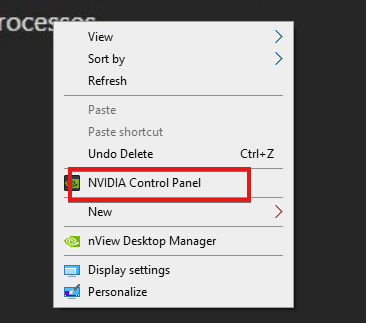
- Haga clic en Usar Configuración avanzada de imagen en 3D, ajustar ajustes de imageny haga clic Llévame allí
- Cambiar CUDA-GPU A Todo y editar Modo de baja latencia A En.
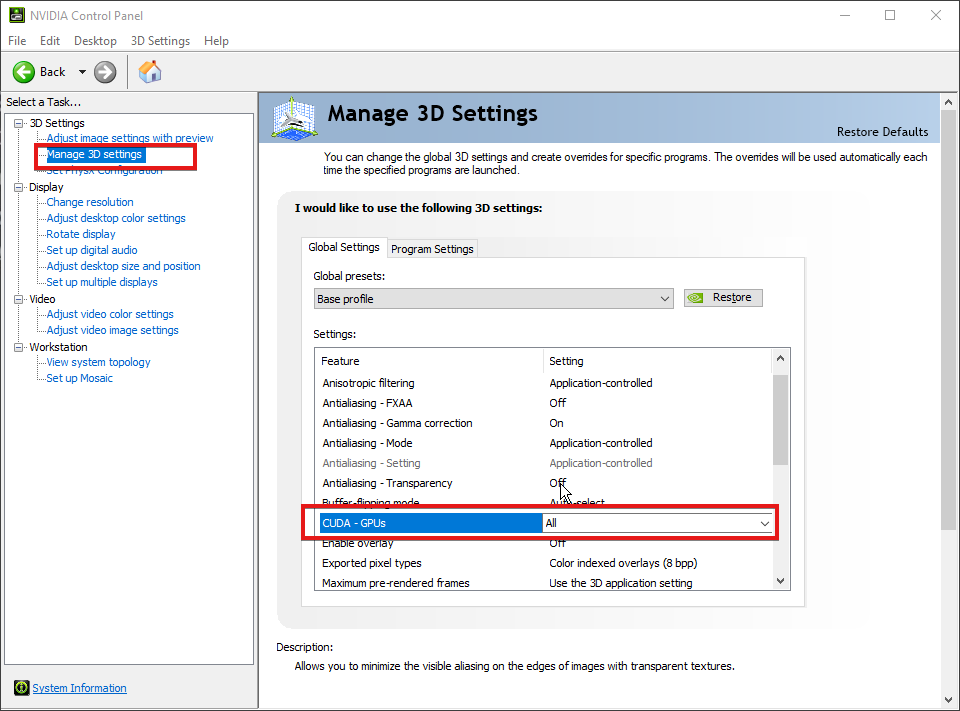
- Bajo la Representación OpenGLSeleccionar GPU.

- Cambiar Modo de gestión de energía preferir rendimiento máximo.
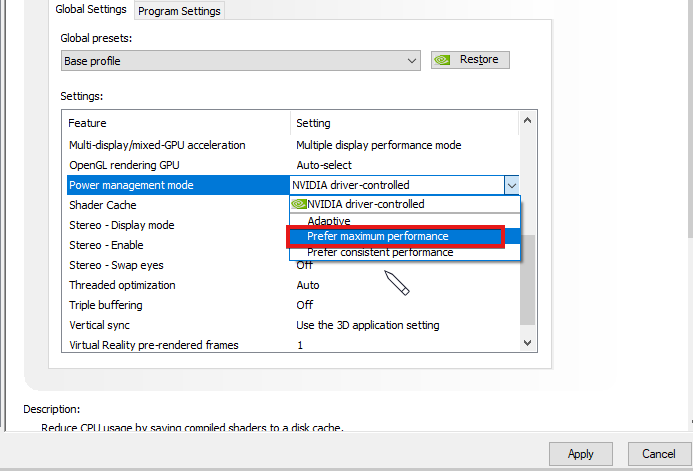
- Ajustar calidad de filtrado de texturas A alto rendimiento y empezar Caché de sombreado.
- Después de ajustar todas estas configuraciones, haga clic en aplicar.
Estas son las configuraciones básicas que pueden afectar el uso del rendimiento. Ajustar todo esto debería arreglar la GPU en un problema del 0%.
4. Cambiar la configuración de gráficos de BiOS
- Enciende la computadora y presiona la tecla f10, F12, f2o DEL para cargar BIOS.
- Buscar un adaptador de gráficos principal o VGA integrado.
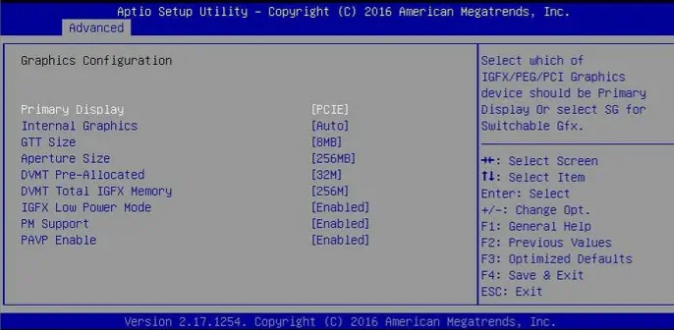
- cambiarlo de Auto A tu GPU
Aunque este es el último recurso, tenga cuidado de no modificar el BiOS a menos que sepa qué hacer.
5. Ajuste la configuración de inicio en el Administrador de tareas
- la prensa Control + cambiar + ESC lanzar Ventana del Administrador de tareas.
- Seleccionar la pestaña Inicio.
- Localice todas las aplicaciones de terceros y desactívelas.
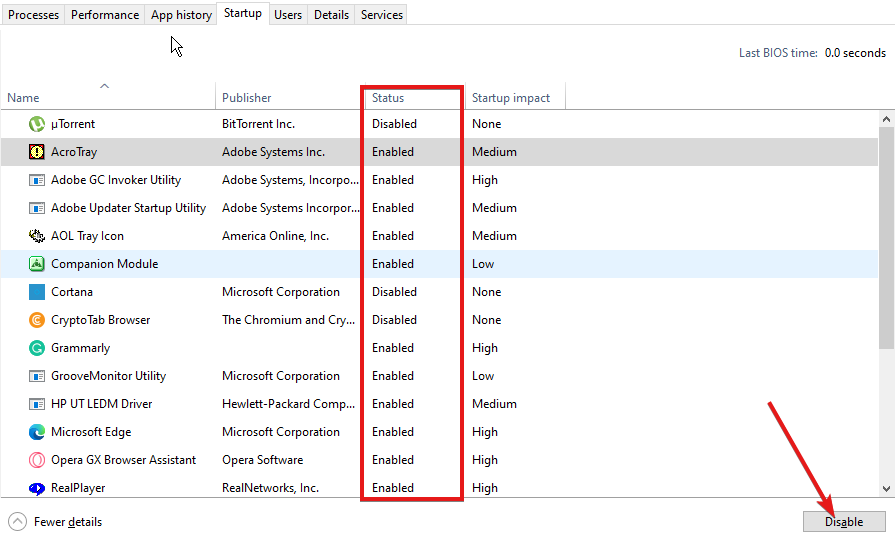
- Reinicia tu computadora.
Los controladores obsoletos son la razón principal de los errores y problemas del sistema. Si faltan algunos de sus archivos o están atascados, una solución automática como DriverFix puede resolver estos problemas con solo unos pocos clics. ¡Y también es fácil para su sistema!
Cualquier aplicación de terceros que obstaculice la funcionalidad de su GPU se desactivará para que no se ejecute en segundo plano. Por lo tanto, se corregirá el error de bajo uso de GPU.
¿Por qué mi uso de GPU es 0 mientras juego?
Considere estas dos opciones:
- bloqueo de la CPU: si la GPU es demasiado potente para la CPU, es posible que no procese suficientes datos para satisfacer las necesidades de la GPU. Por lo tanto, la GPU puede dejar de funcionar.
- Es posible que el juego no esté optimizado para aprovechar su GPU y CPU: Por lo tanto, puede usar la GPU integrada en la CPU. Como tal, esto haría innecesarias las tarjetas gráficas dedicadas.
¿Cómo fuerzo el uso de la GPU?
- seguir adelante ventanas + I claves para el lanzamiento Aplicación de configuración.
- Ir a Sistema > Pantalla.
- Localizar Configuraciones relacionadas y seleccione Gráficos.
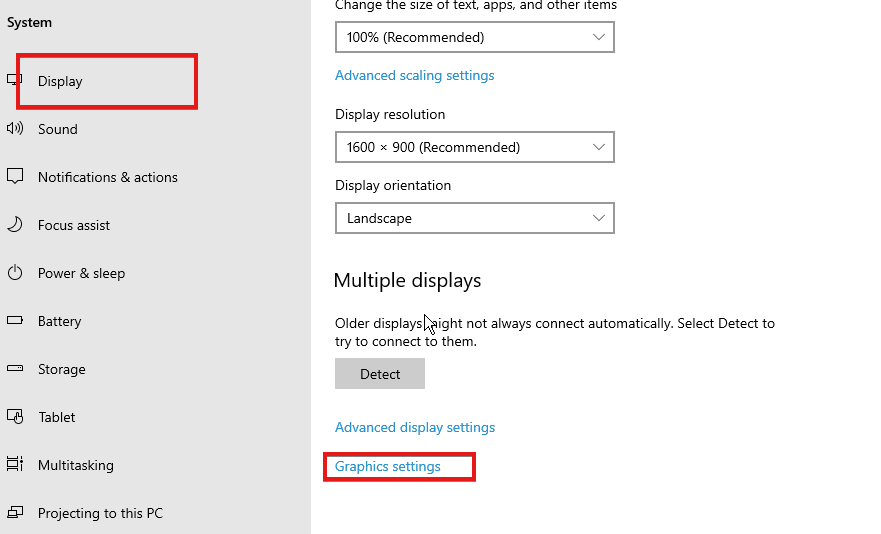
- Seleccionar SOLICITUD de la lista y haga clic en Opciones.
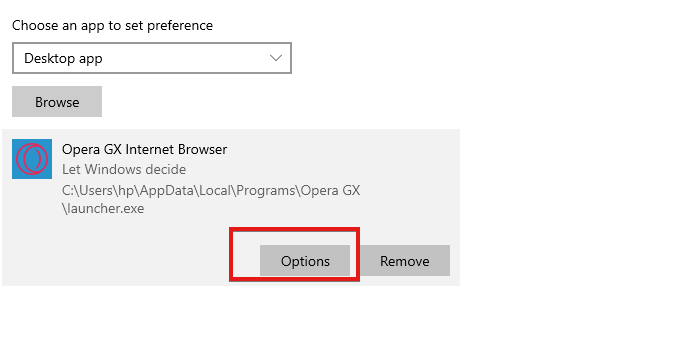
- Seleccionar Alto rendimientoy haga clic sabio.
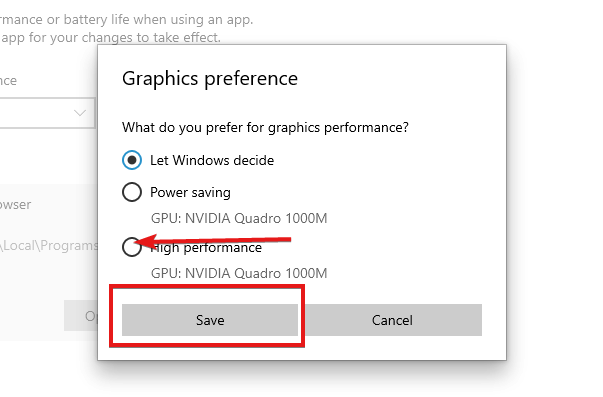
¿Cómo cambio de CPU a GPU?
- Enciende la computadora y presiona la tecla f10, F12, f2o DEL para cargar BIOS.
- Buscar un adaptador de gráficos principal o VGA integrado.
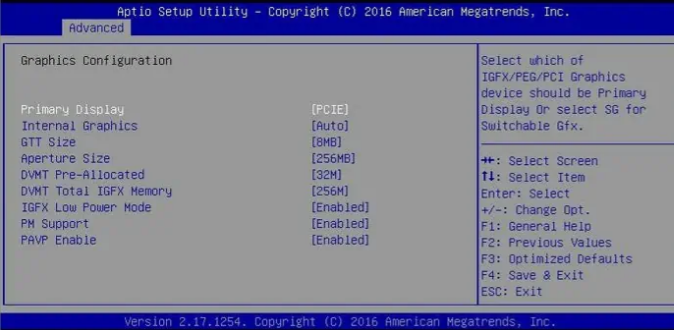
- cambiarlo de Auto A tu GPU
Estas son las formas de arreglar tu GPU a 0 problemas. Aunque el problema no es común, eso no significa que no puedas experimentarlo. Por lo tanto, equiparse con conocimientos puede ser útil.
Si tiene problemas con el alto uso de la CPU y el bajo uso de la GPU, puede aprender a solucionarlos consultando nuestra guía aquí.
Además, si la memoria de su GPU está llena, también tenemos una guía para eso. Además, si enfrenta el problema, puede verificar el alto uso de GPU del administrador de escritorio de Windows en Windows 10/11.
Deje sus preguntas y sugerencias a continuación en la sección de comentarios. Nos gustaría saber de usted.
¿Aún tienes problemas? Solucionarlos con esta herramienta:
PATROCINADO
Algunos problemas de controladores se pueden resolver más rápidamente con una herramienta dedicada. Si aún tiene problemas con los controladores, descargue DriverFix y póngalo en funcionamiento con unos pocos clics. ¡Después de eso, deja que se haga cargo y solucione todos los errores en poco tiempo!
![Photo of Error del servicio en línea de Assassin’s Creed Valhalla [Fixed]](https://kdkick.com/wp-content/uploads/2023/05/AC-Valhalla-online-service-error-390x220.jpg)
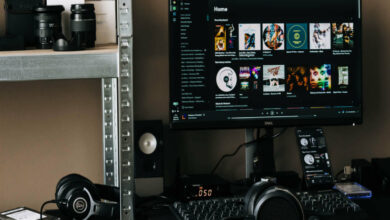
![Photo of Disney Plus no funciona en Fire Stick [Unavailable/Stuck]](https://kdkick.com/wp-content/uploads/2023/05/Disney-Plus-not-working-on-Fire-Stick-390x220.jpg)